Darboğaz Testi Nasıl Yapılır ve Test Sonucu Nasıl Yorumlanır sorularına yanıt verdiğimiz içeriğimizde donanımsal bir problem olan darboğaz sorununa değineceğiz. Yeni ekran kartı alan veya ekran kartını güncelleyen kullanıcıların başına gelen bir sorun olan Darboğaz sorunu genellikle işlemci ile ekran kartı arasındaki uyumsuzluktan kaynaklanmaktadır.
Darboğaz testi sayesinde bilgisayarınız için hangi donanımların daha doğru olacağını belirleyebilir, böylece işinize yaramayacak şeyler için masraf yapmazsınız. Uygulamalar ve oyunlar için en doğru ekran kartı ve işlemciyi seçerek yüksek performans elde edebilirsiniz.
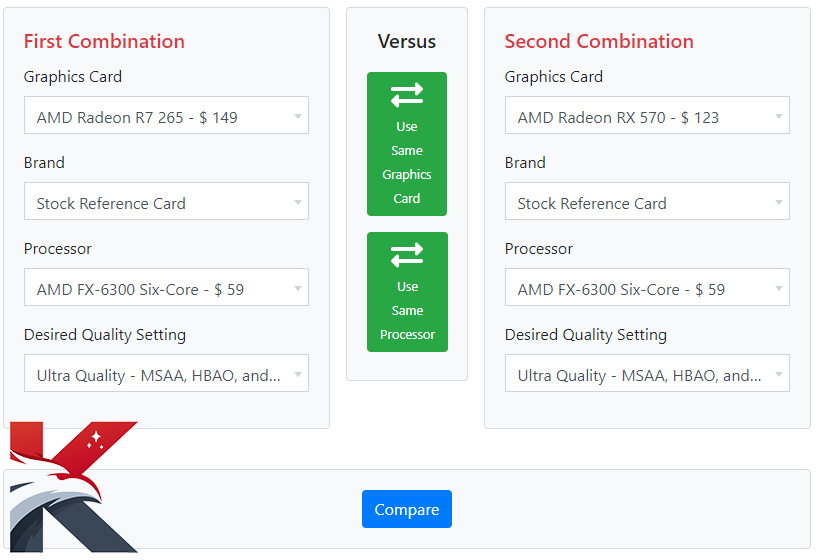
İçerik Tablosu
Darboğaz Testi Nasıl Yapılır? 1. Yöntem
Darboğaz testi yapmadan önce aşağıdaki yöntemleri uygulayarak işlemci ve ekran kartı modellerini öğrenmelisiniz.
- Masaüstünüzde yer alan ‘Bilgisayarım/Bilgisayar’ sekmesine tıklayın.
- “Özellikler” sekmesine gelin.
- “Aygıt Yöneticisini” bulun.
- Karşınıza çıkan alandan işlemci, ekran kartı ve diğer parçaların markasını, modelini ve teknik özelliklerini öğrenebilirsiniz. Bu bilgilere ulaştıktan sonra darboğaz testinin yapılışına sıra gelmektedir.
İşlemci, Anakart ve Ekran kartı modelinizi öğrenmek için Speccy yazılımını da kullanabilirsiniz. 1 MB boyutundan daha az olan bu program sayesinde tüm donanımlarınızın özelliklerine erişebilirsiniz.
- Öncelikle GPUCheck sitesine gidiniz.
- “First Combination” yazısını bulun.
- Hangi ekran kartını kullanıyorsanız listeden onu belirleyin.
- “Desired Quality Settings” bölümünün altındaki seçenekleri kendinize göre düzenleyin. (Oyunlarda kullanmak istediğiniz ayarları seçin.)
- “Second Combination” kısmına gelin.
- Şu anki veya satın almayı planladığınız ekran kartı ve modelini girin.
- Hâlihazırda kullandığınız veya almayı düşündüğünüz işlemcinin modelini de seçerek devam edin.
- “Compare” butonuna basın.
Darboğaz Test Sonucu Nasıl Yorumlanır?
Darboğaz testi yorumlanırken ilk bakılması gereken yer CPU’nun FPS’e etkisi yani CPU Impact on FPS yazan kısımdır. İşlemciniz, ekran kartınızı ne ölçüde olumsuz etkiliyor? Oyunlardaki FPS değerine etkisi nedir? Bu soruların cevabını size, oradaki sayı verecektir.
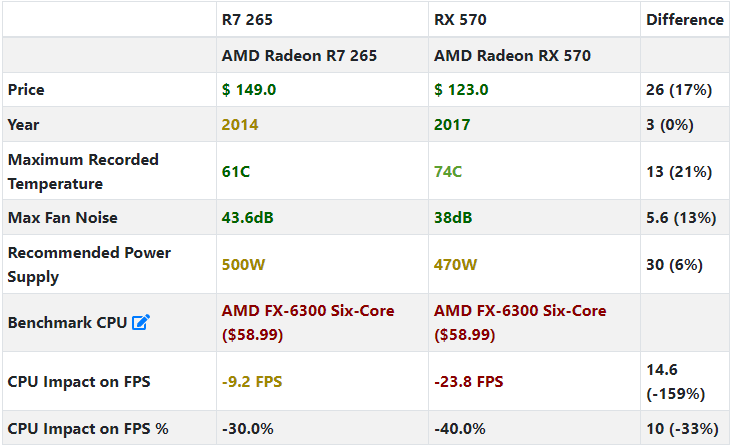
İlgili resimde de görüldüğü gibi, darboğaz testi sonucuna göre R7 265 ekran kartı yerine RX 570 ekran kartına geçiş yaptığımda işlemcim %10 oranında daha az performans gösteriyor.
Bu noktada Fx-6300 yerine Fx-8100 işlemci tercihi yapmam çok daha doğru olabilirdi.
Bu bölümdeki sayı kaç ise, işlemciniz ekran kartınıza o derece negatif etkide bulunuyor demektir. Yani –tabiri caizse- bu rakam, darboğazın ne kadar dar olduğunu gösterir. Sayının yüksek olması, darboğazın size sıkıntı yaşatacağı anlamına gelir.
Mesela bir işlemci ekran kartını %20 oranında etkilerken, başka işlemci %40 oranında etkileyebilir. Bunu, farklı işlemci ve ekran kartı modelleriyle deneme yaparak görebilirsiniz.
İşlemci, ekran kartınızdan %85-90 oranında bellek kullanıyorsa işlemciniz yetersiz demektir. Kartınız işlemcide %40-%60 oranında bir yer kaplıyorsa bu normaldir.
Çok RAM tüketen programlarla uğraşıyorsanız, darboğaz testi sizin için önemlidir. Bu itibarla ekran kartınız ve işlemciniz birbirini desteklemelidir. Yoksa Bottleneck yani darboğaz ile karşılaşırsınız.
Darboğaz testi; uyumsuz donanımların birbirini sınırlaması ve tam performans almayı engellemesini engellemek için yapılan bir testtir. Ekran kartı ile işlemcinin eşzamanlı olarak çalışmaması buna örnektir.
Başka bir ifadeyle GPU veya CPU’dan biri görevini düzgün bir şekilde yerine getiremiyorsa darboğaz problemi baş gösterir. Bu ise daha az FPS alacağınız anlamını taşır.
Hesaplamalar CPU tarafından yapılır, ekran kartı ise görsel kareleri işler. Animasyon yönetimi, mantık, AI ve fizik hesaplamaları işlemcinin görev alanına girer. Ekran kartı ise gölgelerden, ışıklardan, geometrik şemalardan ve buna benzer görsellerden sorumludur.
Bilgisayarın sağlıklı çalışabilmesi, her iki donanımın birbiriyle uyumlu olmasına bağlıdır. Bu gerçekleşmediği zaman darboğaz oluşur ve performansta düşüş meydana gelir.
Darboğaz Testi Nasıl Yapılır? 2. Yöntem
- Buraya tıklayın.
- İşlemcinizin türünü, ekran kartınızın modelini ve RAM kapasitesini seçin.
- “Calculate” butonuna basarak hesaplamayı başlatın.
- Böylelikle sisteminizdeki çakışmaları tespit edebilir, bu veriler ışığında yeni toplayacağınız PC için uyumlu donanımları daha kolay seçebilirsiniz.
Darboğaz Testi Nereden Yapılır? 3. Yöntem
- MSI Afterburner programını indirin.
- Programı kurup çalıştırın.
- Bu şekilde ekranınıza CPU ve GPU kullanımlarını yüzdesel olarak yansıtıp mukayese edebilirsiniz. İşlemci kullanımı düşük, ekran kartı kullanımı yüksek ise işlemciniz ekran kartından daha yavaştır.
- Ekran kartı, harddisk ve işlemciniz arasında darboğaz olup olmadığını görmek için Görev Yöneticisi’ni açıp “Performans” sekmesine bakabilirsiniz. Bunun sağlıklı sonuç vermesi için bilgisayarınızın yük altında olması gerekir. Mesela aşırı CPU kullanan bir oyun veya program açıp, o şekilde test yaparak donanım kullanımlarını takip edebilirsiniz.
Darboğaz Neden Olur?
Yukarıda kısaca açıkladığımız gibi darboğaz; bir donanımın yüksek, öteki donanımın daha düşük performanslı olmasından kaynaklanır. Yani donanımların birbirine ayak uyduramaması ve aralarındaki güç dengesizliği nedeniyle gelişir.
Sistemdeki tüm halkalar güçlü iken, arada zayıf bir halka varsa bu durum sistemi sekteye uğratır. Bütün birimler uyumlu hızlarda çalışamaz ve işlemler gecikmeli olarak yerine gelir.
İşlemci, ekran kartı, RAM, harddisk ve benzeri donanımların birbirine denk olmaması hâlinde PC yeterince verimli çalışamaz. Buna darboğaz denir.
Mesela ekran kartının performansı düşük, işlemci ise yüksek performansa sahip diyelim.
Yoğun işlem yapmayı gerektiren bir şeyle meşgul oluyorsanız bu durumun etkisini hissedersiniz. İşlemci kendi görevini hızlı bir biçimde tamamlar, fakat ekran kartı daha CPU’dan gelen verileri henüz tam olarak işleyememiştir. Bunun için işlemci, onu beklemek zorunda kalır. Sonuç olarak bilgisayarın yavaş çalışan bileşeni darboğaza yol açar.
Tam tersi de mümkündür. Bazen işlemci hızlı çalışmaz. Donanımların gönderdiği istekleri yanıtlayamaz ve eksik veri sunar.
Darboğaz Bilgisayara Zarar Verir mi?
Bilgisayarda darboğaz sorunu oyunlarda performans düşüklüğüne sebep olur. Render ve bunun gibi sistemi yoran işlemlerde de sıkıntı çıkarır.
Her sistemde birbiriyle uyumsuz parçalar olabilir. İşlemciniz, ekran kartınızı %98-%99 oranında destekliyorsa bu durumda sizin için darboğaz sorun teşkil etmeyecektir. Çünkü %1’lik bir performans kaybı bilgisayarınızı olumsuz etkilemez.
Fakat ekran kartınızdan elde ettiğiniz maximum performans %70’i geçmiyorsa darboğaz size zorluk yaşatacaktır.
Sorun ekran kartınızda da olabilir. Bu durumda yeni bir kart kullanmanız veya ekran kartınızı düşürmeniz gerekecektir.
Tüm bunlardan anlaşılıyor ki sistem toplamaya veya yeni bir donanım eklemeye karar verdiğinizde son model olmasını değil, bunların birbirine uymasını önemsemelisiniz.
Darboğaz Nasıl Çözülür?
Darboğaz Nasıl Çözülür, sorusuna yanıt vermek gerekirse PC performansınızı düşürsün istemiyorsanız yeni parça alırken bu kavramı aklınızda bulundurmalı, alacağınız parçalara göre darboğaz testi yapmalısınız.
Bilgisayarınızdaki ekran kartı ve işlemci maximum ne kadarlık bir performansı destekliyor? Almaya karar verdiğiniz parçalar bunlarla uyum sergileyecek mi? Bunların yanıtını öğrenmelisiniz.
Yeni bir sistem kurmayacaksanız, yalnızca darboğaza sebep olan parçayı değiştirerek bunu çözüme kavuşturabilirsiniz. Bilgisayarınızı komple yenilemeniz gerekmez.
Yukarıdaki GPU Check sitesinin yanı sıra, farklı sitelerden de araştırma yapıp kullanıcı yorumlarına bakabilirsiniz.
Darboğaz önleme için hız aşırtma (overclock) yapmanız tavsiye edilmez.
Darboğaz sorununda bileşenler arasındaki performans farkı yüksektir. Fakat overclock size performans anlamında çok az yarar sağlar. Dolayısıyla bu, gereksiz bir işlem olur ve darboğaz sorununun önüne geçmez.


